在WPS中创建红色渐变正方体
来源:网络收集 点击: 时间:2024-03-08【导读】:
在WPS中创建红色渐变正方体。在wps文字中,我们可以根据设计需要创建一些基本几何图形,并给它填充上需要的渐变色,今天介绍一下如何在wps中创建红色渐变正方体。工具/原料more装有WPS软件的电脑方法/步骤1/7分步阅读 2/7
2/7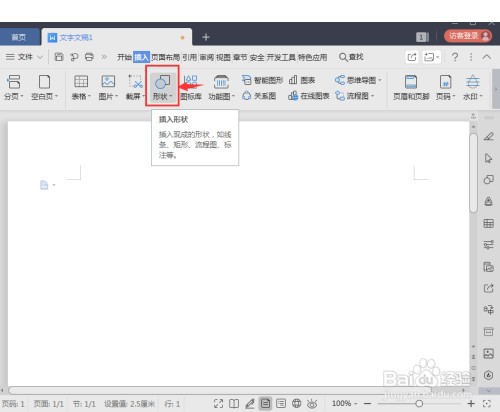 3/7
3/7 4/7
4/7 5/7
5/7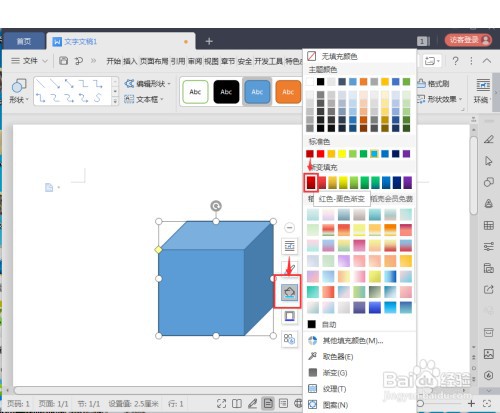 6/7
6/7 7/7
7/7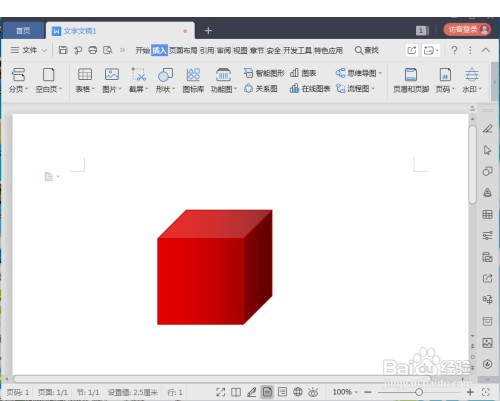 总结:1/1
总结:1/1
打开wps文字,进入它的主界面后,左键点击插入;
 2/7
2/7在工具栏中点击形状;
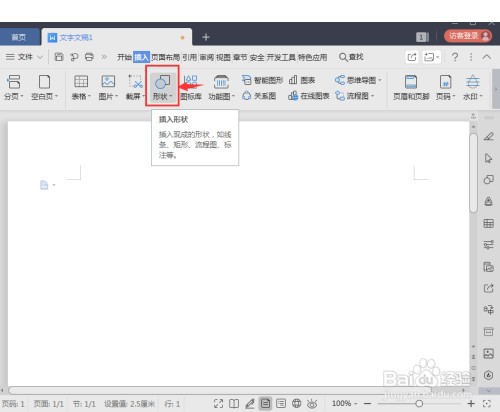 3/7
3/7在打开的形状库中选择立方体;
 4/7
4/7在编辑区域中用左手按住shift键不放,右手按住鼠标左键不放,拖动画出一个正方体;
 5/7
5/7点击形状填充,选择红色渐变色;
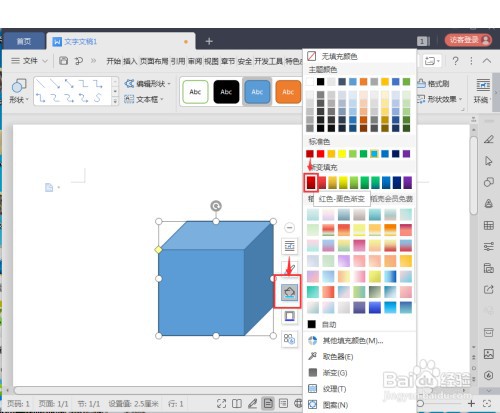 6/7
6/7点击形状轮廓,选择红色,给正方体填充上红色渐变色,并将轮廓也设置为红色;
 7/7
7/7一个渐变红色填充的正方体就在WPS中创建好了。
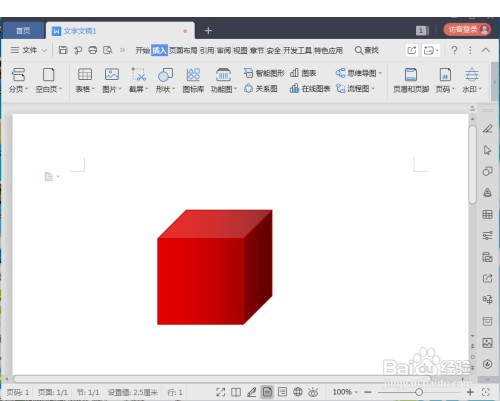 总结:1/1
总结:1/1在WPS中创建红色渐变正方体
1打开wps文字,左键点击插入;
2在工具栏中点击形状;
3在打开的形状库中选择立方体;
4在编辑区域中用左手按住shift键不放,
右手按住鼠标左键不放,拖动画出一个正方体;
5点击形状填充,选择红色渐变色;
6点击形状轮廓,选择红色,给正方体填充上红色渐变色,
并将轮廓也设置为红色;
7一个渐变红色填充的正方体就在WPS中创建好了。
WPS中创建红色渐变正方体版权声明:
1、本文系转载,版权归原作者所有,旨在传递信息,不代表看本站的观点和立场。
2、本站仅提供信息发布平台,不承担相关法律责任。
3、若侵犯您的版权或隐私,请联系本站管理员删除。
4、文章链接:http://www.1haoku.cn/art_289720.html
上一篇:方程式赛车怎么画
下一篇:拼多多商家版在哪里设置订阅信息
 订阅
订阅